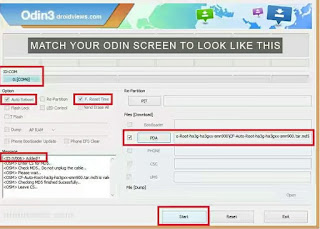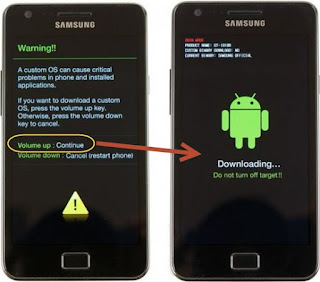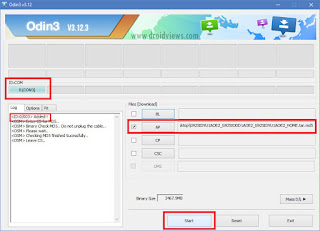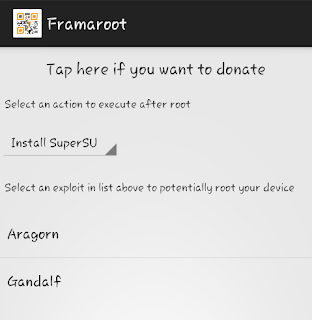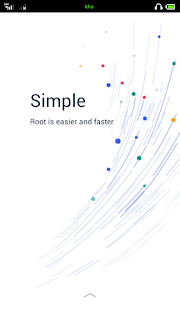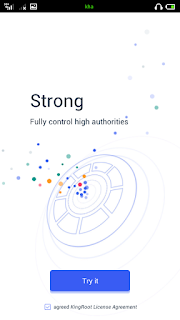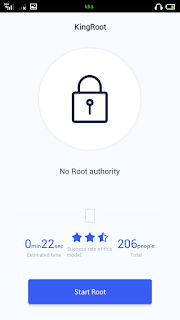Artikel Root samsung,
Warning
Warning
Cara root dan install twrp recovery Samsung Galaxy Tab A 9.7 Lollipop/Marshmallow
Tutorial ini hanya untuk Samsung Galaxy Tab A 9.7 SM-T550/SM-T555/SM-P550/SM-P555, Jika model handphone Anda berbeda jangan ikuti tutorial ini
Disclaimer
Jika terjadi kerusakan pada perangkat Anda baik sebelum atau sesudah melakukan tutorial, sepenuhnya adalah tanggung jawab Anda sendiri (Do With your own risk).
Persiapan sebelum memulai proses
- Pastikan daya baterai handphone Anda mencukupi setidaknya 70%,ini untuk menjaga agar handphone tidak mati selama proses berlangsung
- Aktifkan USB Debugging pada handphone Anda dengan cara masuk ke pengaturan - pilih about phone - lalu centang kotak usb debuging untuk mengaktifkan
- Pastikan Usb driver Samsung sudah terinstall di pc Anda, jika belum Anda bisa mendownload Usb driver Samsung 2017 latest update
- Download Odin3 V3.12.7 latest update 2017
- Download file recovery di link berikut
Untuk perangkat dengan system operasi Android Lollipop link download ada disini
Download
File recovery Tab A 9.7 SM-T550
Download
File recovery Tab A 9.7 SM-T555
Untuk perangkat dengan system operasi Android Marshmallow link download disini
Download
File recovery Tab A 9.7 SM-T550
Download
File recovery Tab A 9.7 SM-T555
Download
File recovery Tab A 9.7 SM-P550
Download
File recovery Tab A 9.7 SM-P555
Download
File recovery Tab A 9.7 SM-T550
Download
File recovery Tab A 9.7 SM-T555
Untuk perangkat dengan system operasi Android Marshmallow link download disini
Download
File recovery Tab A 9.7 SM-T550
Download
File recovery Tab A 9.7 SM-T555
Download
File recovery Tab A 9.7 SM-P550
Download
File recovery Tab A 9.7 SM-P555
- Download file root SM-G930W8-T550/SM-T555/SM-P550/SM-P555 Lollipop
Download Cf auto root tar
- Download file root Samsung Tab A 9.7 SM-T550/SM-T555/SM-P550/SM-P555 Marshmallow
Cara root dan install twrp recovery Samsung Galaxy Tab A 9.7 Lollipop
- Langkah yang pertama, ekstrak file Odin dan tempatkan di direktori yang sama dengan Cf auto dan file twrp
- Sekarang matikan handphone Anda
- Lalu masuk ke mode download dengan cara tekan dan tahan tombol Volume down + tombol power + tombol home secara bersamaan, jika muncul peringatan (warning) dengan segitiga kuning maka tekan tombol power untuk melanjutkan
- Setelah handphone berada di mode download lalu hubungkan ke PC menggunakan kabel data usb
- Selanjutnya buka dan Jalankan Odin V3.10.6 dengan cara klik 2X pada file Odin3.exe
- Sekarang lihat pada sudut kiri atas Odin3, maka akan muncul pesan Added dengan nomor port ID:Com yang berubah warna menjadi biru
Jika Anda tidak melihat pesan Added dan kotak ID:Com tidak berubah berarti handphone Anda tidak terhubung dengan benar, untuk mengatasi masalah ini Anda harus install ulang usb driver
- Langkah selanjutnya klik AP/PDA
- Lalu pilih Cf auto root yang sudah Anda download tadi (file yang sesuai dengan model handphone Anda)
- Centang juga Auto reboot dan F.Reset time
- Langkah yang terakhir klik tombol START dan biarkan proses installasi berjalan
- Setelah proses selesai maka akan muncul pesan PASS di sudut kiri atas Odin3 dan kotak berubah menjadi hijau
- Selanjutnya handphone Anda akan reboot secara otomatis
- Setelah handphone selesai booting Anda boleh mencabut handphone dari pc
- Dan selesai
Setelah proses root selesai, sekarang berlanjut ke tahap install twrp recovery
Langkah-langkah
Langkah untuk install twrp recovery sama dengan langkah root diatas
- Matikan handphone Anda
- Masuk ke mode download
- Sambungkan handphone ke pc/komputer
- Buka dan Jalankan Odin
- Klik PDA/AP
- Centang F.Reset time dan auto reboot
- Terakhir klik tombol START
- Tunggu hingga proses installasi selesai
- Dan finish
Cara root dan install twrp recovery Samsung Galaxy Tab A 9.7 Android Marshmallow
- Langkah yang pertama, salin file update supersu v2.79 yang sudah Anda download tadi ke sdcard handphone
- Selanjutnya ekstrak Odin3 V3.12.7 latest ke pc Anda
- Download File twrp recovery yang sudah Anda download tadi (file yang sesuai dengan model handphone Anda) lalu salin file twrp recovery dan letakkan di Folder yang sama dengan Odin3 V3.12.7
- Sekarang matikan handphone Anda dan masuk ke mode download dengan cara tekan dan tahan tombol Volume down + tombol power + tombol home secara bersamaan
Jika muncul peringatan (warning) seperti gambar diatas, tekan tombol power Untuk melanjutkan
- Langkah selanjutnya hubungkan handphone ke pc dengan menggunakan kabel data usb
- Sekarang buka dan Jalankan Odin V3.10.6 dengan cara klik 2X pada file Odin3.exe dan lihat tab odin maka akan pesan Add dengan nomor port COM yang berubah menjadi biru
- Langkah berikutnya klik AP /PDA pada tab odin
- pilih file recovery yang sudah Anda download tadi
- Hapus centang auto reboot
- Langkah yang terakhir klik tombol START dan biarkan proses berjalan
- Tunggu hingga proses selesai, setelah proses selesai maka akan muncul pesan PASS di sudut kiri atas Odin3
- Sekarang twrp recovery sudah terpasang di handphone Anda dan berlanjut ke tahap rooting
- Sekarang lepaskan handphone dari komputer dan reboot handphone ke mode recovery dengan cara tekan dan tahan tombol Volume down + tombol home +tombol power secara bersamaan - Setelah layar menjadi hitam - ->lepaskan tombol volume down dan langsung tekan tombol volume up - >>>sementara tombol power dan Home tetap tahan ---> tahan terus sampai masuk ke mode recovery
- Setelah masuk ke mode recovery, Anda lepaskan semua tombol
- Lalu pilih install
- Pilih file supersu v2.79
- Terakhir pilih install dengan cara slide ( geser)
- Tunggu hingga proses root selesai
- Setelah proses root selesai, Anda kembali ke menu awal recovery lalu pilih reboot system
- Dan selesai
Sekian tutorial hari ini, semoga bermanfaat dan selamat mencoba.
Cara root dan install twrp recovery Samsung Galaxy Tab A 9.7 Lollipop/Marshmallow
Tutorial ini hanya untuk Samsung Galaxy Tab A 9.7 SM-T550/SM-T555/SM-P550/SM-P555, Jika model handphone Anda berbeda jangan ikuti tutorial ini
Disclaimer
Jika terjadi kerusakan pada perangkat Anda baik sebelum atau sesudah melakukan tutorial, sepenuhnya adalah tanggung jawab Anda sendiri (Do With your own risk).
Persiapan sebelum memulai proses
- Pastikan daya baterai handphone Anda mencukupi setidaknya 70%,ini untuk menjaga agar handphone tidak mati selama proses berlangsung
- Aktifkan USB Debugging pada handphone Anda dengan cara masuk ke pengaturan - pilih about phone - lalu centang kotak usb debuging untuk mengaktifkan
- Pastikan Usb driver Samsung sudah terinstall di pc Anda, jika belum Anda bisa mendownload Usb driver Samsung 2017 latest update
- Download Odin3 V3.12.7 latest update 2017
- Download file recovery di link berikut
Untuk perangkat dengan system operasi Android Lollipop link download ada disini
Download
File recovery Tab A 9.7 SM-T550
Download
File recovery Tab A 9.7 SM-T555
Untuk perangkat dengan system operasi Android Marshmallow link download disini
Download
File recovery Tab A 9.7 SM-T550
Download
File recovery Tab A 9.7 SM-T555
Download
File recovery Tab A 9.7 SM-P550
Download
File recovery Tab A 9.7 SM-P555
Download
File recovery Tab A 9.7 SM-T550
Download
File recovery Tab A 9.7 SM-T555
Untuk perangkat dengan system operasi Android Marshmallow link download disini
Download
File recovery Tab A 9.7 SM-T550
Download
File recovery Tab A 9.7 SM-T555
Download
File recovery Tab A 9.7 SM-P550
Download
File recovery Tab A 9.7 SM-P555
- Download file root SM-G930W8-T550/SM-T555/SM-P550/SM-P555 Lollipop
Download Cf auto root tar
- Download file root Samsung Tab A 9.7 SM-T550/SM-T555/SM-P550/SM-P555 Marshmallow
Cara root dan install twrp recovery Samsung Galaxy Tab A 9.7 Lollipop
- Langkah yang pertama, ekstrak file Odin dan tempatkan di direktori yang sama dengan Cf auto dan file twrp
- Sekarang matikan handphone Anda
- Lalu masuk ke mode download dengan cara tekan dan tahan tombol Volume down + tombol power + tombol home secara bersamaan, jika muncul peringatan (warning) dengan segitiga kuning maka tekan tombol power untuk melanjutkan
- Setelah handphone berada di mode download lalu hubungkan ke PC menggunakan kabel data usb
- Selanjutnya buka dan Jalankan Odin V3.10.6 dengan cara klik 2X pada file Odin3.exe
- Sekarang lihat pada sudut kiri atas Odin3, maka akan muncul pesan Added dengan nomor port ID:Com yang berubah warna menjadi biru
Jika Anda tidak melihat pesan Added dan kotak ID:Com tidak berubah berarti handphone Anda tidak terhubung dengan benar, untuk mengatasi masalah ini Anda harus install ulang usb driver
- Langkah selanjutnya klik AP/PDA
- Lalu pilih Cf auto root yang sudah Anda download tadi (file yang sesuai dengan model handphone Anda)
- Centang juga Auto reboot dan F.Reset time
- Langkah yang terakhir klik tombol START dan biarkan proses installasi berjalan
- Setelah proses selesai maka akan muncul pesan PASS di sudut kiri atas Odin3 dan kotak berubah menjadi hijau
- Selanjutnya handphone Anda akan reboot secara otomatis
- Setelah handphone selesai booting Anda boleh mencabut handphone dari pc
- Dan selesai
Setelah proses root selesai, sekarang berlanjut ke tahap install twrp recovery
Langkah-langkah
Langkah untuk install twrp recovery sama dengan langkah root diatas
- Matikan handphone Anda
- Masuk ke mode download
- Sambungkan handphone ke pc/komputer
- Buka dan Jalankan Odin
- Klik PDA/AP
- Centang F.Reset time dan auto reboot
- Terakhir klik tombol START
- Tunggu hingga proses installasi selesai
- Dan finish
Cara root dan install twrp recovery Samsung Galaxy Tab A 9.7 Android Marshmallow
- Langkah yang pertama, salin file update supersu v2.79 yang sudah Anda download tadi ke sdcard handphone
- Selanjutnya ekstrak Odin3 V3.12.7 latest ke pc Anda
- Download File twrp recovery yang sudah Anda download tadi (file yang sesuai dengan model handphone Anda) lalu salin file twrp recovery dan letakkan di Folder yang sama dengan Odin3 V3.12.7
- Sekarang matikan handphone Anda dan masuk ke mode download dengan cara tekan dan tahan tombol Volume down + tombol power + tombol home secara bersamaan
Jika muncul peringatan (warning) seperti gambar diatas, tekan tombol power Untuk melanjutkan
- Langkah selanjutnya hubungkan handphone ke pc dengan menggunakan kabel data usb
- Sekarang buka dan Jalankan Odin V3.10.6 dengan cara klik 2X pada file Odin3.exe dan lihat tab odin maka akan pesan Add dengan nomor port COM yang berubah menjadi biru
- Langkah berikutnya klik AP /PDA pada tab odin
- pilih file recovery yang sudah Anda download tadi
- Hapus centang auto reboot
- Langkah yang terakhir klik tombol START dan biarkan proses berjalan
- Tunggu hingga proses selesai, setelah proses selesai maka akan muncul pesan PASS di sudut kiri atas Odin3
- Sekarang twrp recovery sudah terpasang di handphone Anda dan berlanjut ke tahap rooting
- Sekarang lepaskan handphone dari komputer dan reboot handphone ke mode recovery dengan cara tekan dan tahan tombol Volume down + tombol home +tombol power secara bersamaan - Setelah layar menjadi hitam - ->lepaskan tombol volume down dan langsung tekan tombol volume up - >>>sementara tombol power dan Home tetap tahan ---> tahan terus sampai masuk ke mode recovery
- Setelah masuk ke mode recovery, Anda lepaskan semua tombol
- Lalu pilih install
- Pilih file supersu v2.79
- Terakhir pilih install dengan cara slide ( geser)
- Tunggu hingga proses root selesai
- Setelah proses root selesai, Anda kembali ke menu awal recovery lalu pilih reboot system
- Dan selesai
Sekian tutorial hari ini, semoga bermanfaat dan selamat mencoba.